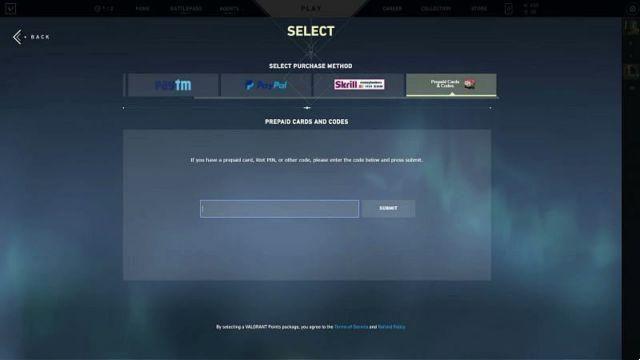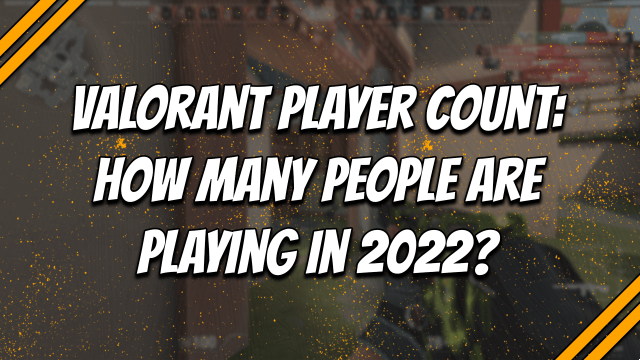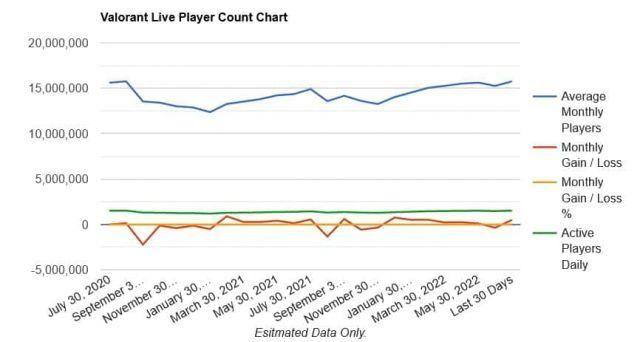Che tu abbia appena acquistato una delle migliori schede grafiche o che tu sia curioso di sapere come se la cava la tua vecchia GPU, conoscere l'intervallo di temperatura sicuro della tua GPU è importante.
Per valutare la tua scheda grafica, è fondamentale sapere quali dovrebbero essere le normali temperature della GPU.
Se la temperatura della tua GPU è troppo alta, dovrai sapere come abbassare le temperature della tua scheda grafica.
Esistono diversi modi per farlo e la maggior parte sono piuttosto semplici, quindi non preoccuparti se noti che la tua GPU si surriscalda.
Questa guida ti dirà a quali temperature della GPU dovresti mirare, come vedere se la tua scheda grafica funziona all'interno di questo intervallo sicuro e cosa fare se non lo è.
La risposta rapida: cos'è una temperatura GPU sicura?
Le moderne GPU NVIDIA dovrebbero rimanere al di sotto di 85°C a pieno carico per essere sicure, anche se molte possono superarlo di qualche grado prima di raggiungere le temperature massime.
Le moderne GPU AMD dovrebbero rimanere sotto i 100°C a pieno carico per essere sicure, anche se le più recenti GPU AMD raggiungono la loro temperatura massima a 110°C.
Per controllare le temperature della tua GPU, carica un benchmark graficamente intensivo come Unigine Valley mentre monitori la temperatura della tua GPU con un software come MSI Afterburner. Se si surriscalda troppo, rimuovi eventuali overclock e rendi la curva della ventola più aggressiva.
Se questo non funziona, controlla che tutto funzioni correttamente all'interno del PC, in particolare le ventole della scheda grafica. E se tutto il resto fallisce, puoi installare un dispositivo di raffreddamento GPU aftermarket o RMA la tua scheda grafica se sembra così calda da essere difettosa.
Limite temperatura GPU: temperature GPU normali
I produttori di GPU mettono in atto misure di sicurezza per limitarne le prestazioni o spegnerlo quando la sua temperatura raggiunge una certa soglia massima: questo è il limite di temperatura.
Le temperature normali dovrebbero essere il più possibile al di sotto di questo limite. Questo non solo assicurerà che le prestazioni non vengano limitate e che i tuoi giochi non vadano in crash, ma ridurrà anche i danni a lungo termine alla tua scheda e ne aumenterà la longevità.
Tempo massimo NVIDIA
Per controllare la temperatura massima della tua scheda NVIDIA, puoi guardare le sue specifiche elencate da NVIDIA. Le schede NVIDIA RTX serie 30 hanno una temperatura massima di 93°C, il che significa che possono funzionare a temperature così elevate senza rallentamenti o arresti.
Le schede di vecchia generazione hanno limiti simili ma non identici. Le schede NVIDIA GTX serie 10, ad esempio, hanno una temperatura massima di 94°C e le schede RTX serie 20 hanno una temperatura massima di soli 88°C.
Per tutte e tre le generazioni, una buona linea di base è cercare di mantenere la scheda grafica sotto gli 80°C durante il gioco, perché questo ti dà un po' di margine di manovra.
Tempi massimi AMD
Un post sul blog AMD ci dice che le GPU AMD 5700 hanno una temperatura massima di 110°C prima del throttling. Lo stesso vale per le schede AMD di ultima generazione come AMD RX 6700 XT. Se i sensori della GPU rilevano una temperatura "hotspot" o "giunzione" ("Tj-max") di 110°C o superiore, inizierà a limitare le prestazioni o, se necessario, si spegnerà.
Quindi, le schede AMD dovrebbero essere mantenute sotto i 110°C. Ma ricorda, questo è un limite massimo, quindi le moderne GPU AMD dovrebbero essere mantenute ben al di sotto di questo in pratica. Anche se non dovresti pensare che sia la fine del mondo se la tua moderna GPU AMD raggiunge i 100°C, potrebbe essere il momento di provare alcuni dei passaggi seguenti per provare a ridurne la temperatura.
Perché la mia GPU è calda?
Qualsiasi componente elettrico genererà calore, perché le conversioni di energia e potenza non sono mai completamente efficienti e l'energia viene spesso persa sotto forma di calore. Ma le GPU nelle schede grafiche possono danneggiarsi se si surriscaldano, motivo per cui i produttori di schede grafiche impiegano così tanto tempo a progettare modi diversi per raffreddarle.
Se la tua scheda grafica si sta surriscaldando e non è difettosa (a volte può essere colpa di una scheda difettosa), ciò potrebbe essere dovuto a una configurazione errata della curva della ventola, alla temperatura della stanza, al flusso d'aria del case, alle velocità di overclocking della scheda grafica , o la tua configurazione di raffreddamento.
Come controllare la temperatura della GPU
Il controllo delle temperature di inattività può essere utile, ma per assicurarti che la tua scheda grafica rimanga entro un intervallo di temperatura sicuro, dovresti assicurarti che rimanga abbastanza fresca quando è sotto il 100% di carico.
Software di monitoraggio della temperatura della GPU
Esistono molti programmi diversi che puoi utilizzare per controllare la temperatura della tua GPU.
Il modo più semplice è caricare Task Manager (premi Ctrl + Maiusc + Esc), selezionare la scheda "Prestazioni" e selezionare la tua GPU dall'elenco a sinistra: dovrebbe darti la sua temperatura in basso.
Puoi anche utilizzare un software di monitoraggio hardware per tutti gli usi come HWMonitor, che dovrebbe avere la temperatura della tua GPU elencata in una sottosezione separata.
Il mio programma di monitoraggio della temperatura della GPU preferito, tuttavia, è MSI Afterburner. Questo software non si limita a monitorare le temperature della tua GPU, ma ti consente anche di regolare il core clock, il clock della memoria e la velocità della ventola.
Ciò che rende Afterburner ottimo per monitorare la temperatura della tua GPU è il suo grafico, che può essere visualizzato premendo l'icona in basso a sinistra. Questo ti darà una semplice immagine di come la temperatura della tua GPU si relaziona ai suoi livelli di carico nel tempo. Come puoi vedere, la mia GPU raggiunge costantemente il massimo a 82-83°C con un carico del 100% durante l'esecuzione del benchmark Unigine Valley.
Dato che la mia NVIDIA GTX 1070 è classificata per una temperatura massima di 94°C, posso stare certo che funziona entro un intervallo di temperatura sicuro.
Come testare le temperature della GPU
Dovresti testare la tua GPU mettendola sotto carico. Se non vuoi scaricare software per farlo, puoi semplicemente caricare ed eseguire i giochi graficamente più impegnativi che possiedi. Il software di monitoraggio dovrebbe dirti se la tua GPU è in esecuzione a pieno carico (o quasi) durante la riproduzione di questi giochi.
Oltre all'esecuzione di giochi, tuttavia, puoi installare software di benchmarking o stress test come Unigine Valley per caricare la tua GPU.
Installa ed esegui il benchmark, imposta le sue impostazioni su un livello sufficientemente alto da mettere la tua GPU a pieno carico ed eseguilo per alcuni minuti.
Mentre è in esecuzione, carica il software di monitoraggio della temperatura della GPU e tieni d'occhio il carico e la temperatura della tua GPU. Se usi MSI Afterburner, puoi aprire la sua utility grafica e lasciare questo e il benchmark in esecuzione per alcuni minuti mentre fai qualcos'altro. Quindi, chiudi il benchmark e guarda il grafico di Afterburner, notando la temperatura della tua GPU sotto carichi diversi.
Come abbassare la temperatura della GPU
Se hai testato la temperatura della tua GPU e l'hai trovata troppo calda, ci sono diverse cose che puoi fare per risolverlo:
- Rimuovi gli overclock della GPU
- Aumenta la velocità della ventola della tua scheda grafica
- Controlla i tuoi lavori di raffreddamento
- Pulisci la scheda grafica
- Migliora la gestione dei cavi del tuo PC
- Riapplicare la pasta termica
- Installa una soluzione di raffreddamento di terze parti
Se nessuna di queste soluzioni funziona e la tua GPU è ancora troppo calda, potresti avere una scheda difettosa e dovresti contattare il produttore.
Rimuovi gli overclock della GPU
Puoi persino "sottovoltare" la tua GPU a temperature più basse, ma questo è consigliato solo se sei esperto e non dovrebbe essere necessario per mantenere una GPU nel suo intervallo di temperatura sicuro.
Aumenta la velocità della ventola della tua scheda grafica
Se la tua GPU funziona alle impostazioni di fabbrica ed è ancora troppo calda, la prossima cosa che dovresti provare è rendere la curva della ventola più aggressiva, in altre parole, imposta la velocità della ventola in modo che aumenti a temperature più basse e raggiunga una velocità più elevata.
Se non vuoi configurare la curva in dettaglio, usa MSI Afterburner per abbassare il "limite di temperatura" della GPU. Ciò dovrebbe far sì che la scheda grafica aumenti automaticamente la velocità della ventola per impedire alla GPU di superare il limite.
Il mio limite di temperatura era originariamente impostato su 83C. Per ridurre la velocità della mia GPU, ho semplicemente abbassato questo limite a 77°C e ho premuto applica.
Come puoi vedere, questo ha abbassato la temperatura della mia GPU da 83°C max a 77°C max quando ho eseguito di nuovo il benchmark Valley.
Se desideri un maggiore controllo su quanto e quando la tua scheda grafica aumenta la velocità della ventola, Afterburner e altri programmi per la velocità della ventola dovrebbero consentirti di configurarlo in modo più dettagliato.
Controlla i tuoi lavori di raffreddamento
Se quanto sopra non funziona, l'unica opzione rimasta è tuffarsi nelle viscere del tuo PC.
Se la tua GPU è molto calda, potrebbe esserci un problema con il suo sistema di raffreddamento. Dovresti avviare il tuo PC con il pannello laterale rimosso, caricare un gioco o un benchmark ad alta intensità grafica e controllare che tutte le ventole della scheda grafica funzionino.
In caso contrario, una volta spento il PC, prova a riposizionare la scheda grafica nel suo slot PCIe e a ricollegare i cavi di alimentazione. Se ancora non girano, contatta il produttore.
Pulisci la scheda grafica
Se le ventole della tua scheda grafica girano ma è ancora troppo calda, puoi provare a pulirla. Una volta spento il PC, scollega la scheda grafica e spazzola tra le pale della ventola per rimuovere la polvere. Usa aria compressa a pochi centimetri di distanza per soffiare via la polvere superficiale e soffiare all'interno della scheda grafica nella direzione del flusso d'aria per rimuovere la polvere all'interno.
Ricorda di utilizzare attrezzature antistatiche se sei preoccupato per ESD (scariche elettrostatiche). Una spazzola antistatica e un cinturino da polso per la messa a terra dovrebbero essere sufficienti.
Migliora la gestione dei cavi del tuo PC
Migliorare la gestione dei cavi del tuo PC a volte può aiutare a ridurre la temperatura della tua GPU. Sebbene il flusso d'aria non sia così importante per le temperature dei componenti come molti pensano, non può far male. Come sappiamo, la temperatura dell'aria che circonda la scheda grafica può influire sul suo surriscaldamento e garantire che l'aria calda esca rapidamente dal case del PC può essere d'aiuto.
Per ordinare la gestione dei cavi, scollega tutti i cavi dell'alimentatore dai vari componenti all'interno del case e ricomincia da capo. Prova a utilizzare gli anelli di tenuta in gomma o i passanti per imballare i cavi dietro la piastra posteriore. Instrada anche i cavi insieme se si trovano su un percorso simile e usa fascette con cerniera o velcro per tenerli premuti contro la custodia.
Riapplicare la pasta termica
Se nessuno dei precedenti ha funzionato e le temperature della tua GPU sono pericolosamente alte, potrebbe essere il momento di RMA della tua scheda grafica. Ma se vuoi fare un ultimo tentativo da solo, puoi riapplicare la pasta termica della tua GPU.
La pasta termica è ciò che si trova sopra la tua GPU per aiutare a trasferire il calore al suo sistema di raffreddamento. Nel tempo, questa pasta termica può degradarsi e perdere la sua conduttività, rendendo più difficile per la tua GPU scaricare il suo calore.
Se sei in vena di fai-da-te, puoi smontare la tua scheda grafica, rimuovere la sua pasta termica e riapplicarla. Ma dovresti farlo solo se conosci il tuo hardware e sei a tuo agio nell'aprire una scheda grafica.
Installa una soluzione di raffreddamento di terze parti
Se tutto il resto fallisce, puoi gettare la spugna con la soluzione di raffreddamento di serie della tua scheda grafica e scegliere di acquistarne una aftermarket. Ciò significherà rimuovere il sistema di raffreddamento del produttore - ventole, dissipatore di calore e tutto il resto - e installarne uno proprio sopra il PCB e la GPU.
Inutile dire che dovresti farlo solo se ti senti a tuo agio nel smontare la tua scheda grafica e rimontarla.
I dispositivi di raffreddamento per GPU aftermarket sono spesso molto bravi in quello che fanno. Puoi persino ottenere dispositivi di raffreddamento per GPU liquidi o ibridi ad aria liquida, che dovrebbero non solo ridurre la temperatura della GPU, ma anche farlo in modo molto silenzioso.
Giacobbe Volpe
Jacob armeggia con l'hardware del computer da oltre un decennio e ha scritto articoli sull'hardware per vari siti Web di giochi per PC. Al di fuori del meraviglioso mondo dell'hardware per PC, sta attualmente intraprendendo un dottorato di ricerca in filosofia, con un focus su argomenti che riguardano il significato della vita.











![Devo spegnere il computer di notte? [Diagramma di flusso]](/images/posts/426aadadf80455354d92ba3ba1d08149-0.jpg)